出售、捐赠或回收计算机时,清除硬盘驱动器至关重要。它可以确保您的个人数据(包括敏感信息)被永久删除且无法恢复。Windows 10 提供了内置工具来协助此过程,但必须了解这些方法的局限性,并考虑其他步骤以完全擦除数据。
了解 Windows 10 的“重置此电脑”功能
Windows 10 包含“重置此电脑”功能,可让您重新安装操作系统并删除文件和应用程序。但是,需要注意的是,此方法不一定能完全清除硬盘驱动器。一些数据残留可能仍可恢复。
要访问此功能:
- 转到设置>更新和安全>恢复。
- 在“重置此电脑”下,单击“开始” 。
- 选择“删除所有内容” 。
- 选择擦除数据以进行更彻底的清理。
Windows 10 重置的限制
虽然“清除数据”选项提供了更安 阿塞拜疆消费者电子邮件数据库 全的擦除方式,但仍不能保证完全消除所有数据。高级数据恢复工具可能能够恢复部分信息。对于敏感数据,则需要采取额外步骤。
使用第三方软件进行安全擦除
为确保数据彻底销毁,请考虑使用专门的数据擦除软件。这些工具会用随机数据多次覆盖您的硬盘,几乎不可能恢复任何信息。一些常用的选项包括:
- DBAN(Darik 的 Boot and Nuke):一种免费的开源工具,提供各种擦除方法。
通过彻底删除来保护您的数据
- 安全擦除器:提供用户友好的界面并支持多种擦除标准。
- WipeDrive:一款面向企业和政府机构的具有高级功能的商业软件。
使用第三方擦除软件的步骤
- 下载并创建可启动媒体:大多数擦除软件都需要创建可启动的 USB 驱动器或 CD/DVD。
- 从可启动媒体启动:重新启动计算机并将 BIOS 配置为从 USB 驱动器或 CD/DVD 启动。
- 选择目标驱动器:选择要擦除的硬盘驱动器。
- 选择擦除方法:根据您的安全要求选择所需的擦除方法。通常建议多次覆盖。
- 开始擦除过程:启动擦除过程,这可能需要几个小时。
其他注意事项
- 物理破坏:为了达到最高级 别的安全,请考虑在擦除后物理破坏硬盘。
- 数据粉碎机:这些设备将硬 品牌風格想要打造漂亮造型不妨將實用 盘物理地粉碎成小块,使得数据无法恢复。
- 消磁:此方法使用强磁场从磁性存储介质中擦除数据。但是,其有效性各不相同。
最佳实践
- 备份重要数据:在清除硬盘之前,请务必备份重要数据。
- 验证擦除过程:使用擦除软件后,考虑使用数据恢复软件来验证数据是否不可恢复。
- 选择正确的方法:根据您的安全需求和数据的敏感度选择擦除方法。
通过遵循这些步骤并考虑到 Windows 10 内置工具的局限性,您可以有效地擦除硬盘并保护您的敏感信息。
关键词:擦除硬盘、Windows 10、数据擦除、安全擦除、数据擦除、硬盘格式化、数据安全、数据隐私、DBAN、安全橡皮擦、WipeDrive
您是否想专注于硬盘擦除的某个特定方面,例如恢复意外删除的数据或根据安全需求选择正确的擦除方法?